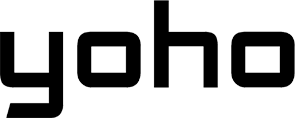保持联系:旅行期间如何使用原手机号收发 iMessage 和进行 FaceTime 通话
对于国际旅行者来说,最大的担忧之一就是与亲友失去联系,或是在回国后收到一张天价手机账单。你想像在家时一样发送照片、进行视频通话、在 iMessage 上聊天,但一想到数据漫游费就令人恐惧。如果有一种方法,能让你在去日本旅行或穿越欧洲时使用高性价比的数据套餐,同时又不必放弃用主手机号使用 iMessage 和 FaceTime,那会怎么样呢?
有了 Yoho Mobile eSIM,你就可以做到。本指南将详细引导你如何设置你的 iPhone,以便在使用我们价格实惠的高速数据的同时,为你那些必不可少的 Apple 服务保留原有的国内号码。 使用 Yoho Mobile 的全球 eSIM 套餐,经济实惠地保持联系!
为什么 iMessage 和 FaceTime 是旅行者的最佳伴侣
传统的 SMS 和 MMS 短信通过蜂窝语音网络传输,可能会触发漫游费,而 Apple 的 iMessage 和 FaceTime 则完全依赖数据运行。这对旅行者来说是个好消息!这意味着只要你有网络连接——无论是通过 Wi-Fi 还是蜂窝数据套餐——你都可以自由使用它们。
这使得纯数据 eSIM 成为完美的旅行伴侣。你可以获得地图、浏览和保持联系所需的所有数据,而无需向你的国内运营商支付昂贵的全功能漫游套餐费用。此外,正如许多科技媒体所指出的,向基于数据的通信方式转变,正使旅行中的网络连接比以往任何时候都更加容易。
秘诀:双卡与 eSIM 技术
现代 iPhone 具备双卡功能,允许你在一部设备上使用两个蜂窝网络套餐。这正是让你在使用旅行 eSIM 的同时保留国内号码的魔力所在。根据 Apple 官方文档,你可以同时使用一张实体 SIM 卡和一张或多张 eSIM,或者在较新的机型上,同时激活两张 eSIM。
以下是它在你旅行中的工作原理:
- 你的主 SIM 卡/eSIM: 这仍然是你手机号码所在的线路。你需要保持它处于激活状态(但要关闭数据漫游!),这样 iMessage 和 FaceTime 才能继续注册到你的号码上。
- 你的 Yoho Mobile eSIM: 这将成为你在国外的“数据主力”。你将把 iPhone 设置为使用此线路进行所有蜂窝数据通信,为你提供快速、实惠的互联网接入。
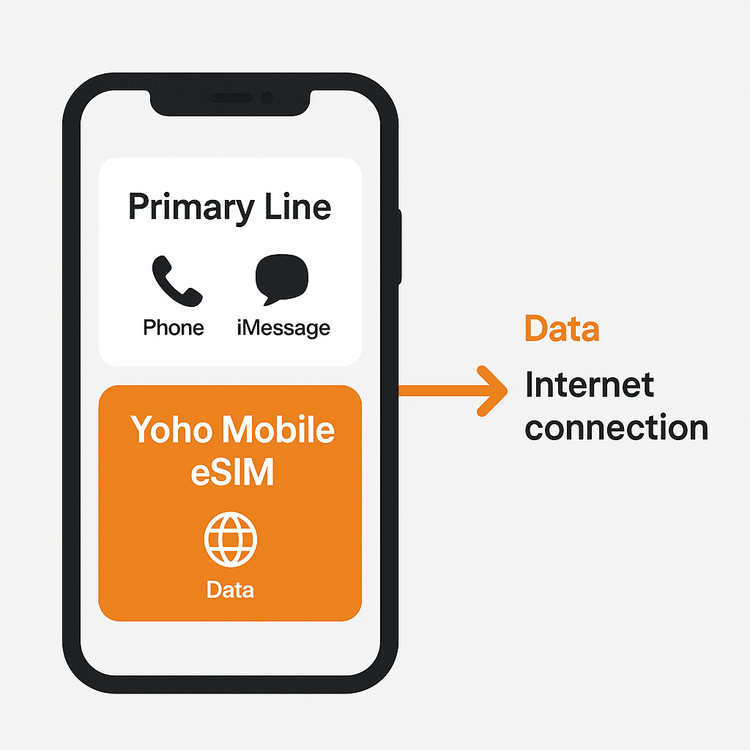
分步指南:如何通过 eSIM 数据流量使用原手机号收发 iMessage
设置过程出奇地简单。请按照以下步骤操作,以确保无缝体验。
第 1 步:出发前安装你的 Yoho Mobile eSIM
准备工作是关键。设置旅行 eSIM 的最佳时机是在家里,因为那里有稳定的网络连接。
- 选择你的套餐: 为你的目的地选择一个 Yoho Mobile 数据套餐。要去美国?我们有。探索泰国?没问题。 探索覆盖 200 多个国家和地区的数据套餐。
- 检查兼容性: 首先,通过查阅我们的官方 eSIM 兼容设备列表,确保你的设备已解锁并支持 eSIM 技术。
- 安装 eSIM: 对 iOS 用户来说,这个过程非常顺畅。购买后,你会收到一封电子邮件。只需点击“安装”按钮,你的 iPhone 将在一分钟内引导你完成设置——无需扫描任何二维码!
第 2 步:配置 iPhone 的蜂窝网络设置
抵达目的地后,就该告诉你的 iPhone 如何使用这两条线路了。
- 前往 设置 > 蜂窝网络。
- 你会看到你的两个套餐。点击每一个套餐,并为它们设置自定义标签,如“主卡”和“Yoho 旅行”,以避免混淆。
- 将 蜂窝数据 设置为你的 Yoho Mobile eSIM(“Yoho 旅行”)。这是最重要的一步。
- 将 默认语音号码 设置为你的“主卡”线路。这能确保 iMessage 和 FaceTime 仍然与你的主手机号关联。
- 关闭“允许切换蜂窝数据”。这可以防止你的手机使用主卡的数据,从而避免产生漫游费。
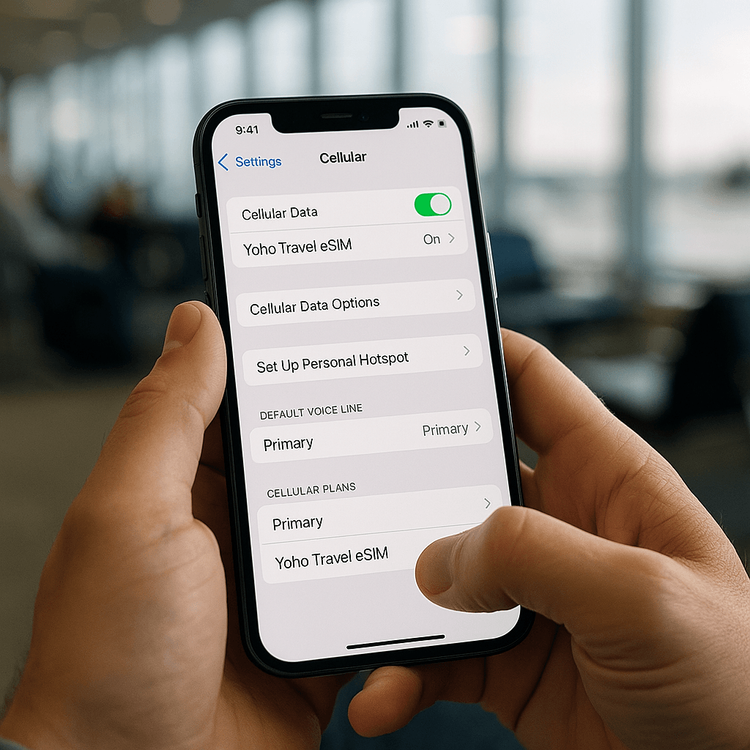
第 3 步:验证 iMessage 和 FaceTime 设置
最后,快速检查一下,确保一切都按预期工作。
- 前往 设置 > 信息 > 发送与接收。确保在“可通过 iMessage 信息与您联络的方式”下,你的手机号码已被勾选。
- 前往 设置 > FaceTime 通话。再次确认你的手机号码已被勾选并处于激活状态。
现在,一切准备就绪!你可以使用主号码发送蓝色的 iMessage 气泡消息,进行清晰的 FaceTime 通话,而所有这些都由你的 Yoho Mobile 数据套餐提供支持。
如果我的 iMessage 显示“正在等待激活”怎么办?
偶尔,iMessage 可能需要一点“推动”才能识别新的数据源。如果你看到激活错误,不要惊慌。这是“iMessage 在国外无法使用”时的一个常见问题,但通常很容易修复。
- 连接到互联网: 确保你已连接到 Wi-Fi,或者你的 Yoho Mobile eSIM 已激活并正在提供数据。
- 开关 iMessage: 前往 设置 > 信息,关闭 iMessage,等待一分钟,然后重新打开。
- 重启你的手机: 简单的重启可以解决许多奇怪的问题。
- 检查更新: 前往 设置 > 通用 > 关于本机。如果有运营商设置更新可用,你会看到一个安装提示。
如果问题仍然存在,请记住,有了 Yoho Care,你永远不会真正断开连接。我们的支持团队随时准备帮助你解决所有问题。
常见问题解答 (FAQ)
我还能在主卡号码上接收普通的 SMS 短信吗?
是的,你通常可以在主线路上接收标准的 SMS 短信,因为它们是核心蜂窝服务的一部分。但是,接收这些短信可能会产生你国内运营商的漫游费,回复它们也是如此。最好查询一下你国内运营商的漫游政策。要进行免费通信,请坚持使用像 iMessage 和 WhatsApp 这样基于数据的应用。
使用 eSIM 上 iMessage 会产生漫游费吗?
不会,只要你正确地将手机的蜂窝数据设置为使用 Yoho Mobile eSIM,你就不会面临 iMessage 漫游费。由于 iMessage 使用数据,它将使用你的预付费 Yoho Mobile 套餐,而不是你主运营商昂贵的国际漫游数据。
如果我关闭了主 SIM 卡会怎么样?
如果你在手机设置中完全关闭了主线路,iMessage 和 FaceTime 可能会从你的手机号码上注销,并默认使用你的 Apple ID(电子邮件地址)。要继续使用你的手机号码,你必须保持主线路开启,但数据漫游要处于关闭状态。
如何确保我的联系人看到信息来自我的手机号,而不是邮箱地址?
在 设置 > 信息 > 发送与接收 中,找到“新建对话时使用”选项。确保此处选择了你的手机号码。这样可以保证当你给新联系人发信息时,信息会来自你熟悉的号码。
总结
国际旅行不一定意味着通信中断或账单冲击。通过利用 iPhone 的双卡功能和 Yoho Mobile 灵活的数据套餐,你可以两全其美:为 iMessage 和 FaceTime 保留你的个人手机号码,并在你的冒险之旅中享受价格实惠的高速数据。这是现代、智能的旅行方式。
准备好在下一次旅行中保持无缝连接了吗? 浏览我们的数据套餐,与 Yoho Mobile 一起开启更智能的旅行!